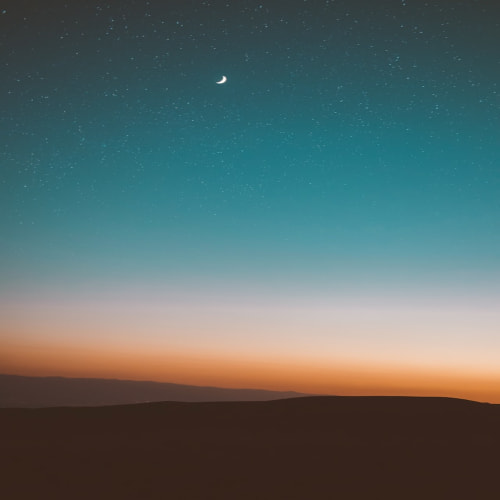5. MonthBtn 파일
이 파일은 달 버튼을 만드는 파일이다.
먼저 달을 만드려면 배열을 만들어주자.
const months = [1, 2, 3, 4, 5, 6, 7, 8, 9, 10, 11, 12];잔
그리고 일단 2번으로 간다.
const MonthBtn = ({ MonthSaveFunc }) => {MonthSaveFunc 함수를 받아오는데 이 함수는 라우터에 있는 함수다.
올리기 귀찮으니까
const MonthSaveFunc = (month) => {
setSaveMonth(month);
localStorage.setItem('month', month);
};이렇게 생겼다. 일단 더 봐보자.
자 보면 MonthSaveFunc 함수가 실행되어 month를 받아와 setSaveMonth에 주고 있다.
(이 setSaveMonth는 라우터에 작성되었다.)
로컬 스토리지는 이 클릭한 달을 받아서 저장한다. 이 저장한 것은 마지막에 클릭한 달을 저장하는 건데
다시 가져와서
const [saveMonth, setSaveMonth] = useState(lastMonth);여기 넣어주면 초기값으로 마지막으로 클릭한 달을 가져온다.
2.
{months.map((month, index) => {
return (
<Button
key={index}
onClick={() => {
MonthSaveFunc(month);
}}
>
{month}월
</Button>
);
})}먼저 배열에 있는 숫자를 꺼내려면 map을 돌려야 한다.
months 배열에서 요소 하나하나인 month를 키로 index를 주어 돌린다.
그리고 돌리면서 달 버튼을 뱉어낸다.
그리고 이 버튼을 클릭하면? MonthSaveFunc 함수에 month가 전달되어 실행된다.
다시 위로 가볼까...
6. SumValue 파일
이 파일은 클릭한 달을 가져와 화면에 표시하고, 그 달의 누적 금액을 모아 표시한다.
누적 금액을 모은 것까진 안 했고 클릭한 달을 가져와 화면에 표시하는 건 했다.
const SumValue = ({ saveMonth }) => {먼저 saveMonth를 받아온다.
아까 이 saveMonth하면 무엇이었느냐,
바로 위 파일에서 클릭한 달을 가져와 setSaveMonth에 업데이트 시켜주지 않았느냐?
그러므로
<Span>{saveMonth}</Span>
<Span>월 총 지출:</Span>이렇게 써주면 끝. 클릭한 달을 표시해준다.
7. InputList 파일
이 파일은 이제 입력한 값을 리스트로 뿌린다.
const InputList = ({ itemList, saveMonth }) => {먼저 itemList와 saveMonth를 받아오고,
(헷갈리니 정리, itemList는 여러 개의 항목들을 담고있는 리스트고
saveMonth는 (클릭했던 달 표시, 사용자가 입력한 값의 달 표시) 등 몇 월인지 표시해주는 숫자다)
const filterList = itemList.filter((item) => {
const date = parseInt(item.date.slice(6, 7));
return date === saveMonth;
});
itemList에서 필터를 걸 건데, 먼저 요소 item의 date에서 달을 잘라내어
이 item.date의 달이 saveMonth와 같은지 확인한다.
그러니까 사용자가 클릭한 달로 이동할 때, 사용자가 입력한 값에서 달을 추출해서
그 달로 이동할 때 그 달 리스트에 뜨도록 하기 위해 saveMonth와 비교하는 것 (아마도)
그래서 맞는 조건인 것을 리턴한다.
즉, 사용자가 선택한 월에 해당하는 항목 전체가 포함된 새로운 리스트가 filterList인 것.
자 이제 뿌려줘야 한다.
{filterList.map((item) => {
return (
<Link
to={`/detail/${item.id}`}
style={{ textDecoration: 'none' }}
key={item.id}
>
<Box>
<Box2>
<Span>{item.date}</Span>
<Span>항목: {item.item}</Span>
</Box2>
<Box2>
<Span>내용: {item.description}</Span>
<Span>금액: {item.amount}원</Span>
</Box2>
</Box>
</Link>
);
})}이 filterList에 map을 돌린다.
이때 걸려저서 뿌려지는 것들을 클릭하면 상세 페이지로 이동하게 하고 싶으므로
Link 태그를 만든다.
뒤에 to={/detail/${item.id}}는 클릭하면 deatil/ 뒤에 항목의 아이디가 붙은 경로로 이동한다.
'리액트' 카테고리의 다른 글
| 24. 05. 31 TIL (context api) (0) | 2024.05.31 |
|---|---|
| 24. 05. 30 TIL (props-drilling-4) (0) | 2024.05.30 |
| 24. 05. 28 TIL (props-drilling-2) (0) | 2024.05.28 |
| 24. 05. 27 TIL (props-drilling-1) (0) | 2024.05.27 |
| 가계부 만들기 2 (0) | 2024.05.24 |